笔记编者:小波/qq463431476博客首页:http://www.cnblogs.com/xiaobo-Linux/
记下这篇mysql笔记,望日后有用!
redhat6采用centos yum源,详解mysql的源码安装以及配置。这里继续上篇的博客php,Apache的配置,现在写MySQL的配置。lamp搭建到此成功!
Apache源码安装的笔记:http://www.cnblogs.com/xiaobo-Linux/p/4637056.html
php源码安装的笔记:http://www.cnblogs.com/xiaobo-Linux/p/4637775.html
现在开始写MySQL的源码安装以及配置:
1、安装mysql依赖:
yum install cmake
yum install ncurses-devel
2、下载MySQL的源码安装包并解压:
mysql下载地址: http://distfiles.macports.org/mysql5/
tar -zxvf mysql-5.5.21.tar.gz
3、创建mysql的安装目录及数据库存放目录
mkdir -p /work/installed/mysql 安装目录 个人而定
mkdir -p /work/installed/mysql/data 数据库存放目录
4、创建mysql用户及用户组
groupadd mysql
useradd -r -g mysql mysql
5、安装MySQL:
进入解压包文件夹内执行:
cmake . -DCMAKE_INSTALL_PREFIX=/work/installed/mysql -DMYSQL_DATADIR=/work/installed/mysql/data -DDEFAULT_CHARSET=utf8-DDEFAULT_COLLATION=utf8_general_ci -DEXTRA_CHARSETS=all -DENABLED_LOCAL_INFILE=1
cmake . -DCMAKE_INSTALL_PREFIX=/work/installed/mysql -DMYSQL_DATADIR=/work/installed/mysql/data -DDEFAULT_CHARSET=utf8-DDEFAULT_COLLATION=utf8_general_ci -DEXTRA_CHARSETS=all -DENABLED_LOCAL_INFILE=1
其中:/work/installed/mysql为MySQL的安装目录,这个可以自定义,自己喜欢装哪就装到哪里。
参数说明: -DCMAKE_INSTALL_PREFIX=/work/installed/mysql //安装目录 -DINSTALL_DATADIR=/work/installed/mysql/data //数据库存放目录 -DDEFAULT_CHARSET=utf8 //使用utf8字符 -DDEFAULT_COLLATION=utf8_general_ci //校验字符 -DEXTRA_CHARSETS=all //安装所有扩展字符集 -DENABLED_LOCAL_INFILE=1 //允许从本地导入数据
下面依次执行:
make
make install
如果出现错误:
错误: ./bin/mysqld: Character set 'utf8-DDEFAULT_COLLATION=utf8_general_ci' is not a compiled character set and is not specified in the '/work/installed/mysql/share/charsets/Index.xml' file
错误: ./bin/mysqld: Character set 'utf8-DDEFAULT_COLLATION=utf8_general_ci' is not a compiled character set and is not specified in the '/work/installed/mysql/share/charsets/Index.xml' file
是字符集和字符冲突了,所以编译的时候要把字符和字符集选项都加上,并且要兼容!修改编译参数:
那么执行此条命令:
cmake -DCMAKE_INSTALL_PREFIX=/work/installed/mysql -DEXTRA_CHARSETS=all -DENABLED_LOCAL_INFILE=1 -DWITH_READLINE=1 -DDEFAULT_CHARSET=utf8 -DDEFAULT_COLLATION=utf8_general_ci -DWITH_EMBEDDED_SERVER=1 -DWITH_SSL=system
cmake -DCMAKE_INSTALL_PREFIX=/work/installed/mysql -DEXTRA_CHARSETS=all -DENABLED_LOCAL_INFILE=1 -DWITH_READLINE=1 -DDEFAULT_CHARSET=utf8 -DDEFAULT_COLLATION=utf8_general_ci -DWITH_EMBEDDED_SERVER=1 -DWITH_SSL=system
注意,如果重新编译或者编译出错了:
注意事项:
重新编译时,需要清除旧的对象文件和缓存信息。
# make clean/make clean all
# rm -f CMakeCache.txt
# rm -rf /etc/my.cnf
然后再:make , make install即可。
6、设置目录权限
在安装好的mysql目录下执行命令:
chown -R root:mysql . //把当前目录中所有文件的所有者所有者设为root,所属组为mysql chown -R mysql:mysql data
7、将mysql的启动服务添加到系统服务中
cp support-files/my-medium.cnf /etc/my.cnf
8、创建系统数据库的表
scripts/mysql_install_db --user=mysql
9、设置环境变量
# vi /root/.bash_profile
在PATH=$PATH:$HOME/bin添加参数为:
PATH=$PATH:$HOME/bin:/work/installed/mysql/bin:/work/installed/mysql/lib
# source /root/.bash_profile
10、启动mysql
法1:
在mysql安装好的目录下执行来启动MySQL:
./bin/mysqld_safe --user=mysql &
启动日志写在此文件下:/work/installed/mysql/data/localhost.err 目录个人而异,自己的安装目录
法2:
cp support-files/mysql.server /etc/init.d/mysql //将mysql的启动服务添加到系统服务中
# service mysql.server start
# service mysql.server stop
# service mysql.server restart
另外关闭MySQL服务的命令是:
mysqladmin -u root -p shutdown
11、修改MySQL的root用户的密码以及打开远程连接
# mysql -u root mysql
mysql>use mysql;
mysql>desc user;
mysql> GRANT ALL PRIVILEGES ON *.* TO root@"%" IDENTIFIED BY "root"; //为root添加远程连接的能力。
mysql>update user set Password = password('xxxxxx') where User='root'; //这里的XXXX为自己输入的MySQL密码,root用户
mysql>select Host,User,Password from user where User='root';
mysql>flush privileges;
mysql>exit
重新登录:mysql -u root -p
若还不能进行远程连接,则关闭防火墙
# /etc/rc.d/init.d/iptables stop
12、12-1、测试MySQL并将MySQL与php结合起来
登录mysql: mysql -u root -p
输入密码:mysql(输入自己设定的mysql密码)
下面建立数据库,建立表,插入数据:
mysql> create database test1; mysql> use test1; mysql> create table student(id int(4) not null primary key auto_increment,name char(20)); mysql> insert into student(name) values('Tom');
这里插入了TOM的名字,接下来配置php,以及编写发布的主页内容:
重新配置php:
./configure --prefix=/work/installed/php --with-apxs2=/work/installed/apache/bin/apxs --with-mysqli=/work/installed/mysql/bin/mysql_config
这里的php安装路径是自己原来配置安装好的,根据自己的情况而定。上一篇PHP配置:http://www.cnblogs.com/xiaobo-Linux/p/4637775.html
Apache配置:http://www.cnblogs.com/xiaobo-Linux/p/4637056.html
然后在php的源码解压包里面执行:
make
make install
最后重启Apache:在Apache安装好的目录下执行restart: /work/installed/apache/bin/apachectl restart
12-2、在Apache的发布主页的目录下编写index.php这个文件。
我的发布目录是:/home/web/index.php
编写php:vim index.php:
内容如下,目的是让它显示刚刚插入的TOM的数据:
<?php $mysql=new mysql(); $mysql->connect('localhost','root','mysql','test1'); // 创建查询 $sqlstr='select * from student'; //发送查询给MySql $result=$mysql->query($sqlstr); while($row=$result->fetch_object()) { $name=$row->name; echo $name; } ?>
再重启一下Apache吧:
./apachectl restart
如果显示Tom的话说明mysql成功!
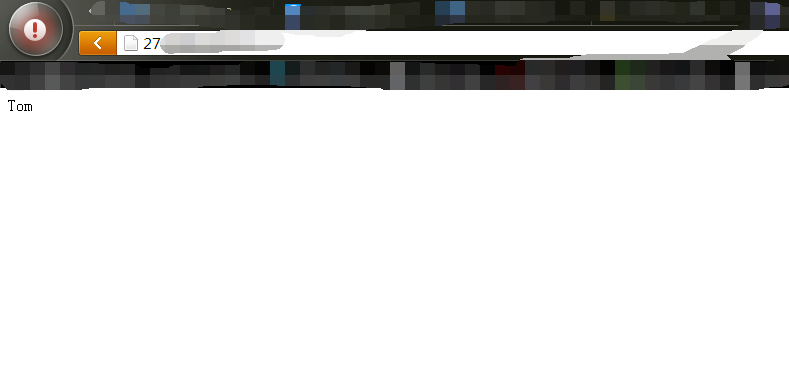
到此mysql安装完成!lamp===Apache+mysql+php也搭建成功!


